ACDシステムの最も有能なソフトウェア(適切なPhoto Studio Ultimateワークフローと、可能な限り簡単に移行できる方法を作成した)を調べたので、実際に使用する時期かもしれません。
結局のところ、写真が要点ですよね?そして、私たちが時々この事実を嫌うかもしれない限り、後処理はそれの大部分です。したがって、今回は、評価、カラーラベル、キーワード、またはメタデータはありません。プリセットもありません。実際、PhotoStudioパッケージのごく一部にのみ触れます。主に現像モード、またはその多くは非常に魅力的な女性の白黒の肖像画に必要な場合があります。これはさわやかです。

重要な免責事項: 何度も述べられているように(実際、この段落を暗記しているかもしれませんが)、ACDSee PhotoStudioUltimateのこのコピーのライセンスはACDSystemsによって提供されています。そうは言っても、記事は会社によって少しも口述されておらず、タスク自体さえも口述されていません。私の言葉はいつも私自身のものなので、それを価値のあるものと考えてください。
ポートレートについて
好奇心旺盛でオタクなあなたは、この珍しい構図の写真の背景に疑問を抱くかもしれません。私はその好奇心とオタクを喜んで満足させます。女性の名前はオナ(またはアンナ)です。彼女は94歳の元パーティザンであり、私の故郷から亡命した生存者であり、ここでは彼女のコードネームであるアカシアでよく知られています。それに加えて、彼女は非常に美しい老婆であり、見事に鋭い心と記憶を持っています。
彼女の愛する人に裏切られ、刺され、撃たれ、投獄され、拷問された後、彼女の言葉にはほとんど苦味が見られないので、私は彼女が美しいと感じています。この肖像画は、私が彼女を近くの森への約束された旅行に連れて行ったときに2度目に会ったときに撮られました。
私たちがポートレートを撮ることと呼ぶこのプロセスの最良の部分は、クリックする前とカメラが再びバッグの中で居心地が良くなった後に起こるすべてです。これは、視覚的な証拠ではなく、単純な人間の相互作用の副産物を味わう部分です。あなたが与えられた肖像画が好きであるか、それが非常に平均的であると思うかどうかにかかわらず、経験はそれ以上のものです。素敵な夜で、素敵な会社でした。
データ
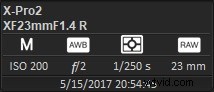
アカシアの鋭い目の読者の別の肖像画が私の以前の記事の1つで気づいたかもしれないのとは異なり、これはすでに完全に白黒のイルフォードHP5プラスネガではありません。代わりに、これはFujifilm X-Pro2 RAWファイルであり、XF 23mm f / 1.4 Rレンズで撮影され、DNGに変換されます。そして、よく調べてみると、これは素敵で自然に見える画像です。 ACDSeePhotoStudioはそれを非常にうまく処理しています。
しかし、それは重要ではありません。カメラ、レンズ、絞り(f / 2)、ISO(ベース200)ではありません。イメージセンサー、そのサイズ、または解像度ではありません。トーンとその曲線について話す前に、ここに、白黒であろうと穏やかな色であろうと、ポートレートについての秘密があります。それは光についてです。本当に、この記事からあなたが取ることが1つあるとしたら、私の後に繰り返してください。それはすべて光についてです。
5月の暖かい夕方のように、控えめで、劇的で柔らかくても、ここから後処理を開始します。予め。これは重要な最初のステップです。
光を正しく当てれば、コンピューターで最も楽しく、最も簡単な時間で最後の仕上げを行うことができます。 Photo Studioは、ここであなたを助け、タスクを簡単にします。光を間違えると、エフェクト、HDR、クラリティスライダー、ダイナミックレンジが画像を保存しません。
ロマンチックな部分が邪魔にならないように、それを手に入れましょう。
ACDSee PhotoStudioUltimateによる白黒変換
コントラストを高くします。トーンカーブを使用して、シャドウをさらに深くし、ハイライトがほぼ白になるまで引き出します。しわを強調するには、シャープネススライダーをたっぷりと使用します。何か足りない?口径食のダッシュで終了します。空のように明るい肌、同じくらい深い影…漠然と詩的な何か。彼女の顔の今衝撃的なしわに反映されているすべての経験。
これは私たちがやらないことすべてです。
高コントラストの白黒写真に何か問題があるとは言えませんが、年配の人のすべてのポートレートに健康的な(無意味な)透明度/コントラストを伴う必要があると考えるのは決まり文句です。 。アカシアの表情はやわらかい。光は柔らかいです。彼女の羽のように軽い髪は柔らかい。そのままにしておきましょう。落ち着きのあるドラマは持ち込まないようにしましょう。このすべての柔らかさから自然に来るように見えるものを変えようとしないでください。代わりに、 colorから始めましょう 。
奇妙に聞こえるかもしれませんが、デジタル画像ファイルを白黒に変換することは、カラーで作業することを意味します。実際、ある時点からは、カラー画像での作業とほとんど変わりません。特にポートレートで後処理する場合、肌の色や色を理解することは非常に重要です(多くの赤)。これは、光とともに、調整の大部分を決定するためです。そして、これまでどおり、カラーを使用する場合は…
ホワイトバランスの設定(味わうため)は必須であり、自然な最初のステップです。さて、富士フイルムは通常、色温度に関しては非常に正確です。それは実際には「温かみのある輝き」を行うものではなく、全体としてよりニュートラルなトーンに固執します。クールと呼ぶ人もいるかもしれません(色温度と「揺れる」という言葉の意味の両方で)
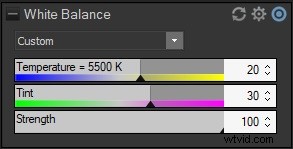
私のホワイトバランスの調整は微妙で、不必要になります。暖かい側に向かって約500度のバンプ(5000Kから5500K)。いつかこの設定に戻るかもしれませんが、グレートーンに飛び込む前に、技術的に優れた出発点、きちんと露出された、きちんとしたトーンのイメージを自分自身に与える傾向があります。この小さな調整で、今のところうまくいったようです。
技術的なことについて言えば、私はまた、必要に応じて、目に見えて刺激的な歪み、ケラレ、画像の真直度を最初から修正する傾向があります。


注: 少し先に進んで、ホワイトバランスと白黒写真の意味を説明します。白黒変換とは無関係に見えるこの1つの設定を調整すると(約2450K度から選択した5500Kに)、画像の全体的な外観がどのように変化するかに注目してください。
WB調整で導入されるより暖かいまたはより冷たい色の影響は、特定の色の範囲がどれだけ暗い/明るいかによって異なります。 Color EQ / Advanced Black&Whiteツールを使用してトーンカーブと個々の色の範囲の明るさ/暗さを微調整すると、WB調整の効果がより顕著になります。しかし、それは複雑なプロセスであり、正確に予測することは非常に困難です。
2。 白黒に変換
ACDSee PhotoStudioDevelopモードで白黒変換を行うには3つの方法があります。
1つ目は、彩度スライダー([全般]タブ)を-100に調整することです。 2つ目は、カラーEQツールを使用して個々のカラー範囲の彩度を下げることです。明らかに、どちらの方法も特に実用的ではありません。当然のことながら、3番目のオプションが最も理にかなっています。[一般]タブの最上部、[露出]スライダーの上にある[処理]設定を[カラー]から[白黒]に変更するだけです。
3つのオプションはすべて、まったく同じ初期変換をレンダリングするため、最も便利な(そして最も簡単に逆にする)方法を使用するのが適切です。処理方法を使用すると、彩度調整スライダーが無効になり、カラーEQツールが高度な白黒ツールに置き換えられます。
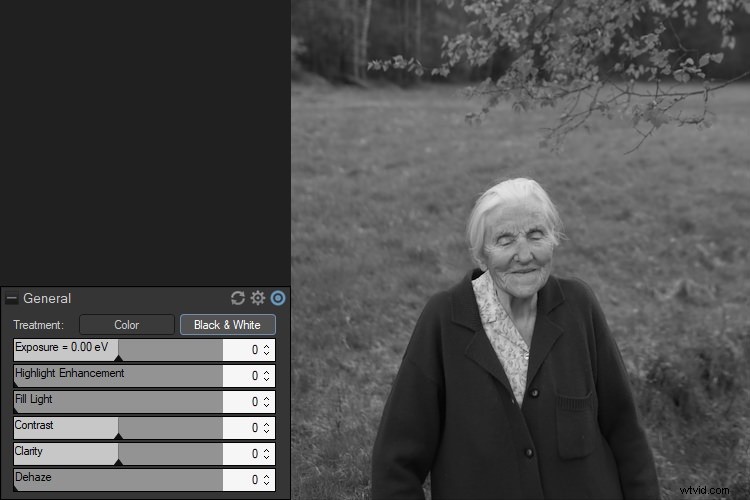
[全般]タブで、[治療]設定を[カラー]から[白黒]に変更します。
3。全体的なコントラスト
最初の変換はかなり低コントラストであることに気付いたと思います。私にとって、それは良いことです。私はフラットな外観から始めて、そこから作業するのが好きです(そして私はすでに髪がどれほど柔らかくて美しいトーンであるかが大好きです)。画像の一般的なコントラストとして、私はトーンカーブを使用する傾向があります。コントラストスライダーは、ほんの少しだけで一般的なコントラストを調整するのに適していますが、よりはっきりとした、またはより制御された調整が必要な場合は不正確すぎます。
もちろん、トーンカーブは非常に強力なツールであり、後処理中に何度も何度も戻ってきて、微調整を行うだけです。トーンカーブを使用するときは、木や草など、ほとんどが1つの特定の色であることがわかっている領域にはあまり注意を払いません。これらの領域が少しずれている場合でも、後でカラーツールを使用して調整します。
私にとって重要なのは一般です 見て、影、そしてハイライト。ここでは、影を少し調整するだけで十分です。
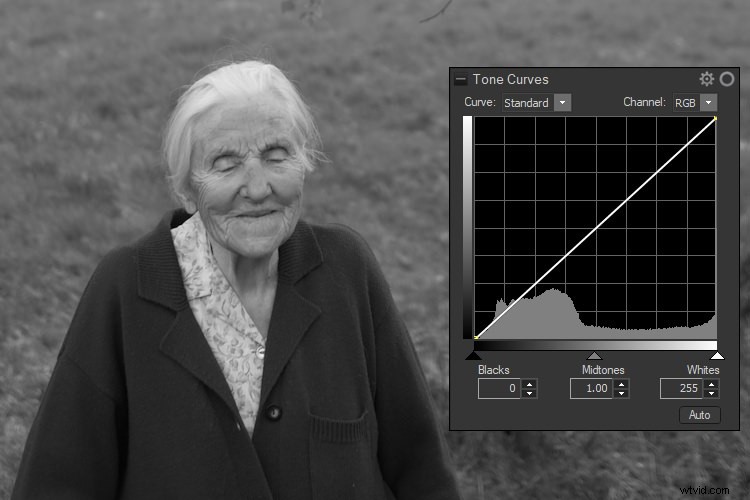
トーンカーブの前
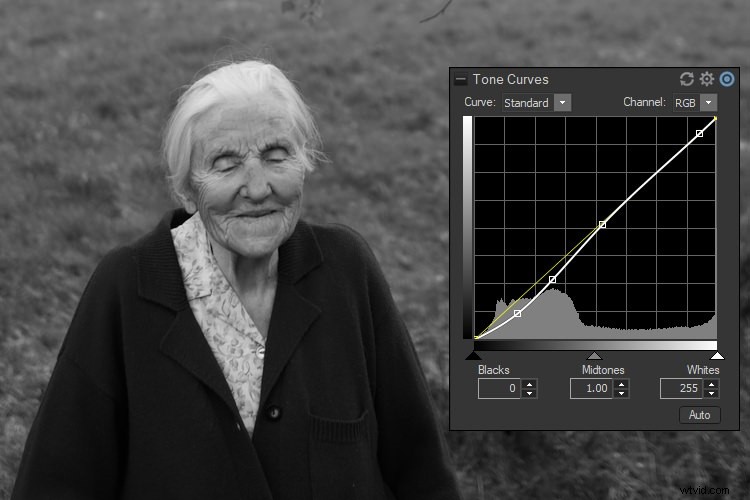
トーンカーブが調整された後。
画像を微妙で落ち着いた状態に保つために、ハイライトはそのままにして、実際にはシャドウを少しだけ引き下げました。それほど劇的なものはなく、その柔らかな光を強調するのに十分です。アカシアの顔と髪の明るい色調はほぼ同じままですが、より深い影がある程度平坦感を修正していることに注意してください。
まだ完了していませんが、これは私が想像していたものに近づいています。
4。色に戻る
トーンカーブだけ、あるいは色調整だけを使って、まともな白黒変換を行うことは可能だと思います。少なくとも最初のステップがうまくいったら–光についての私のポイントを覚えていますか?ただし、これらのツールを一緒に使用すると、最高の状態で機能します。
Color EQツールのLuminanceタブに切り替えると、個々のカラーチャンネルの明るさを調整できます。つまり、赤、青、緑、その他の色の濃さや明るさをそれぞれ個別に調整できます。これは2つのことを意味します。非常に高度な制御が可能であり、何かを台無しにする無制限の方法もあります。後者は避けるべきだと思います。
この画像に関する私の問題は、主に芝生のエリアにあります。ほら、アカシアの顔を強調するために私にできることが少なくとも2つあります。 「すべてを明確にして対比する」ルートをたどり、それらのトーンカーブをさらに作業し続けることができます。または、(これは明らかに私の好みの選択です)メインの視覚要素を囲む領域を強調しないようにして、彼女をもう少し目立たせることができます。
つまり、草の色調を引き下げて、高度な白黒調整を使用して草の色調を少し暗くします。前に述べたように、このツールを使用すると、個々の色の範囲の輝度を制御できます。 [高度な白黒]タブでは、その領域の色がわからない場合に、画像自体をつかんで引っ張ることができます。この特定のケースでは、ほとんどが緑と黄色であることがわかります。
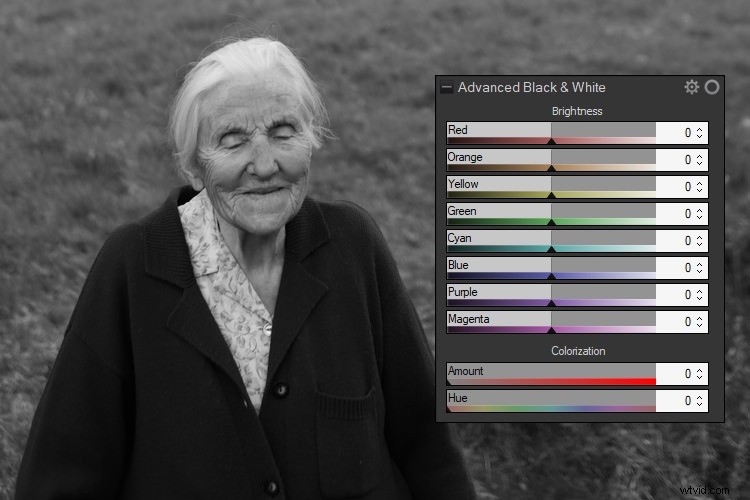
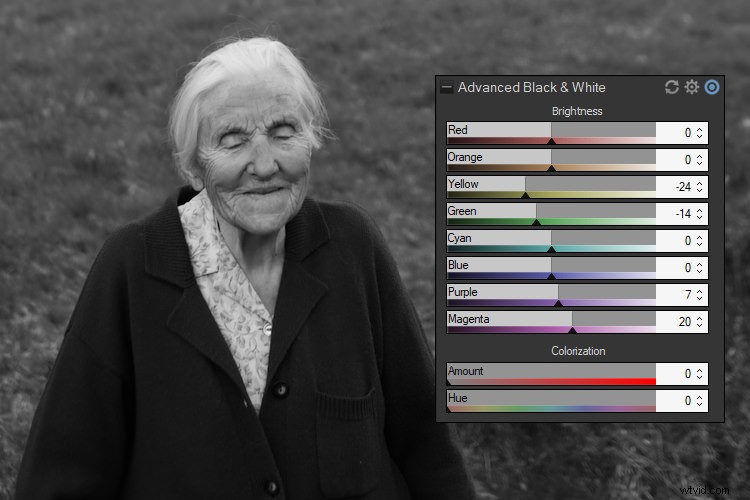
繰り返しになりますが、これは微妙な調整ですが、アカシアの顔をより際立たせるのに役立ちました。相変わらず、さらに前進する余地は十分にあります。しかし、後でさらに調整を行うことを知っていたので、しませんでした。私はこれをすべて個人的な好みで行っていることを忘れないでください。
たとえば、肌の色調を調整することができます。しかし、私はすでにそれが私の好みに合っていることを発見したので、なぜそれのためだけに何かを微調整するのですか?パープルとマゼンタの色に興味があるなら、それは髪とセーターです。これでほぼ完了です!
5。最後の重要なタッチ
最後の調整(すでに使用されているツールで行ったり来たりすることは数えません)は、LightEQツールを使用して行われます。このツールの機能は、カラーEQ /アドバンスト白黒で色を正確に制御できるのと同じように、シャドウとハイライトを正確に制御できることです。
Light EQは、実際にはTone Curvesとそれほど違いはありませんが、少し使いやすく、そのようなグローバルな調整のようには見えません。あちこちでハイライトを保存したり、シャドウを1つか2つ引き出したりするなど、小さな変更を加えるだけでよい場合に使用します。ライトEQの方が、トーンカーブよりも微妙な操作が簡単です。
ここでの私の目標は、アカシアの顔のすべての影とハイライトが整然としていて、厳しすぎないようにすることでした。しかし、これをかなり質感のある紙(PermaJet Portfolio Rag)に印刷することを知っていたので、すべてを一段と上げる必要があることもわかっていました。


最後のステップであるLightEQツールもおそらく最も目立つことに注意してください。 Tone Curvesでもほぼ同じことができましたが、LightEQを使用すると簡単になりました。また、標準モードが最もユーザーフレンドリーでありながら、十分な制御を提供していると思います。
トーンバンドをデフォルトの5から9に設定した後、十分な精度で調整を行うことができました。画像は最初のときほどフラットではありませんが、基本はほとんど同じです。
6。 最終的な重要度の低いタッチ
ポートレートの全体的な外観が私が想像したとおりになったら、シャープネスやノイズリダクションなどの小さなことを処理します。

それだけです!
何年にもわたって、写真に関しては、微調整が少ないほど良いことがわかりました。使用するツールが単純であればあるほど、効果やすごい要素ではなく、画像自体に焦点を当てることを学ぶことができます。この記事はそのような観点の裏付けとなる例だと思います。ACDSeeのPhotoStudioUltimateを使用した白黒変換のヒントをいくつかご紹介いただければ幸いです。
免責事項:ACDSystemsはdPSの有料パートナーです
